Activer les applis d'expédition et de livraison
3 min
Dans cet article
- Accéder au tableau de bord d'une appli tierce
- (Obligatoire) Activer les règles d’expédition
Après avoir ajouté une appli d'expédition tierce, accédez au tableau de bord de l'appli pour créer les options d'expédition dont vous avez besoin.
Lorsque vous avez terminé, activez ces options d'expédition dans toutes les régions concernées.
Important :
- Wix n'est pas responsable des dommages ou des frais encourus lors de l'utilisation de services tiers. Les utiliser est à vos propres risques.
- Si votre appli d'expédition n'est temporairement pas en mesure de vous fournir un tarif, les clients verront toutes les autres options de livraison que vous avez configurées. Si aucun n'est disponible, les clients ne peuvent pas passer au paiement.
Accéder au tableau de bord d'une appli tierce
Pour commencer à créer des conditions d'expédition, accédez au tableau de bord de l'appli que vous avez ajoutée. Chaque appli propose la livraison par l'intermédiaire d'une variété de transporteurs dans un certain nombre de régions.
Suggestion :
Pour savoir comment créer des conditions d'expédition pour votre appli, consultez leurs centres d'assistance.
Pour accéder à votre appli d'expédition tierce :
- Accédez à Gérer les applis dans le tableau de bord de votre site.
- Cliquez sur Ouvrir à côté de l'appli d'expédition ou de livraison correspondante.
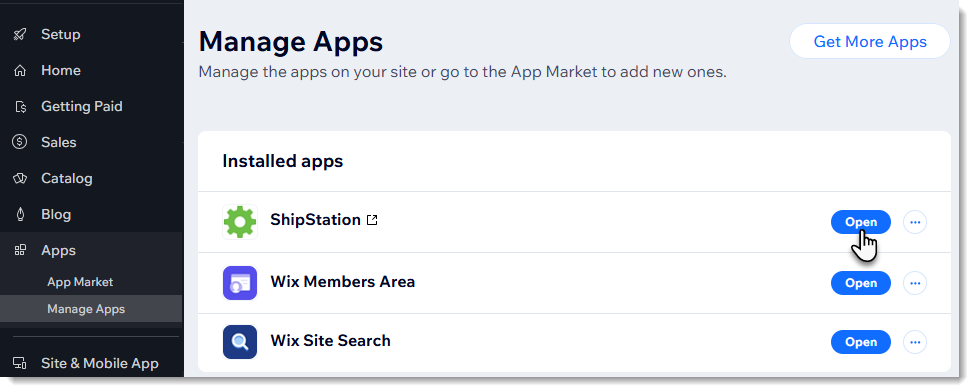
(Obligatoire) Activer les règles d’expédition
Avant que vos clients puissent voir les options d'expédition que vous avez créées, vous devez les activer dans chaque région où vous souhaitez qu'elles apparaissent.
Par exemple, si vous avez créé 3 régions d'expédition, pour les États-Unis, le Canada et le Mexique, et que vous souhaitez que l'appli fonctionne dans les 2 premières, vous devez activer le curseur pour les États-Unis puis l'activer pour le Canada.

Important :
Vous devez activer l'appli dans chaque région où vous souhaitez que les clients la voient.
Pour activer une appli dans une région :
- Sélectionnez une région de livraison (ex. États-Unis).
- Faites défiler jusqu'à la section Applis installées .
- Cliquez sur le curseur à côté de l'appli concernée pour l'activer.
- Si votre appli possède un champ Tarif à la page de paiement , saisissez un tarif.
Remarque : Ceci est un tarif de secours pour les rares cas où il n'est pas possible de fournir un tarif en temps réel.
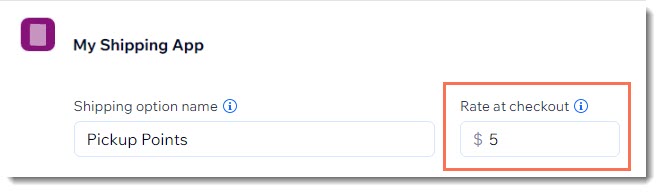
Une fois l'appli activée dans une région, les clients voient la nouvelle règle d'expédition lorsqu'ils passent au paiement.

Si vous avez créé des règles d'expédition dans votre tableau de bord Wix, les clients les voient également.

